ppt怎么制作目录? ppt目录的制作方法
PPT中制作演示文稿,文档分为几个部分内容,想制作一个目录,点击目录可以直接到对应部分的内容中该怎么制作一个好看的目录呢?下面我们就来看看详细的教程。

1、打开PPT,先插入一个空白幻灯片,放置到第一个幻灯片
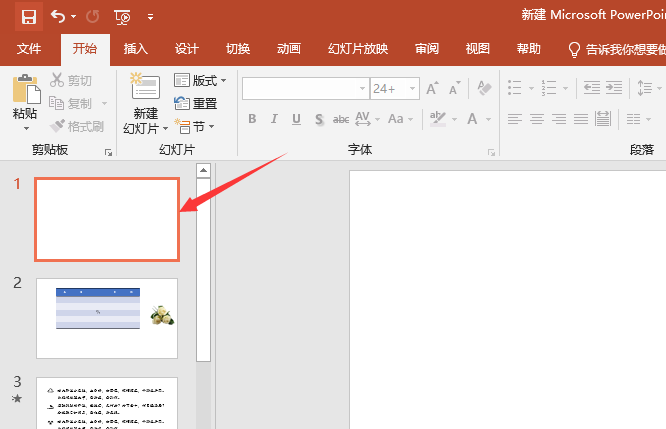
2、插入几个形状,需要设置几个目录,就插入几个形状,也可以找好看的目录模板来做修改,小编就简单的以插入形状来演示
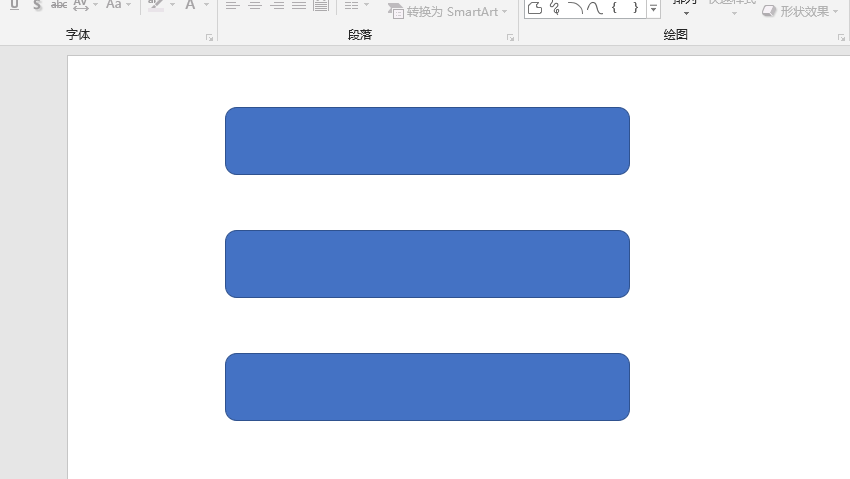
3、插入文本框,输入对应的内容,小编的内容只是作为演示的,根据文档的实际内容输入对应的文本内容
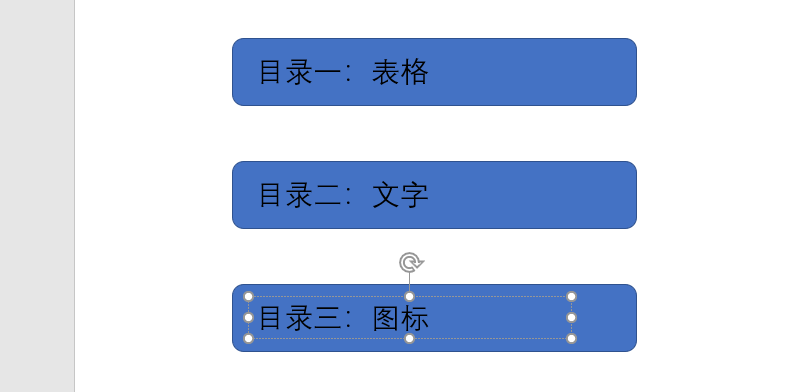
4、选择第一个目录文本内容,点击“插入-链接”
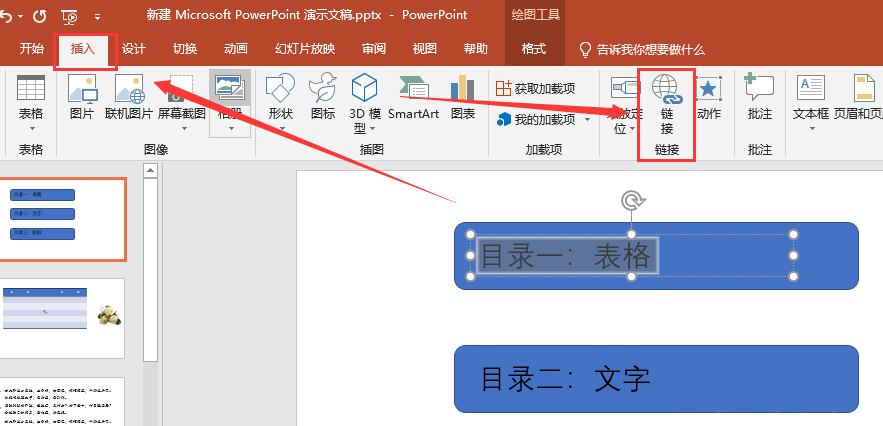
5、点击“本文档中的位置”,然后选择需要链接到的对应幻灯片,点击“确定”
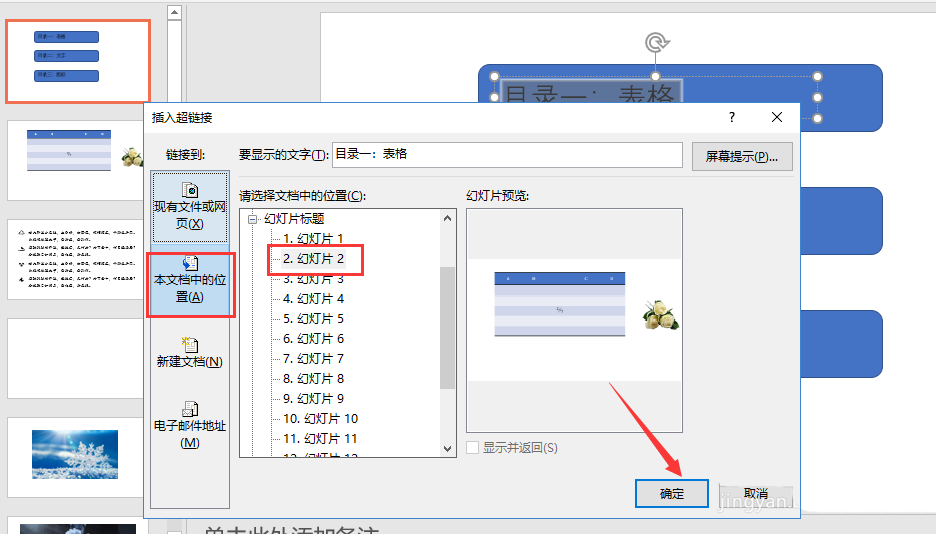
6、把每个目录都做对应的超链接设置
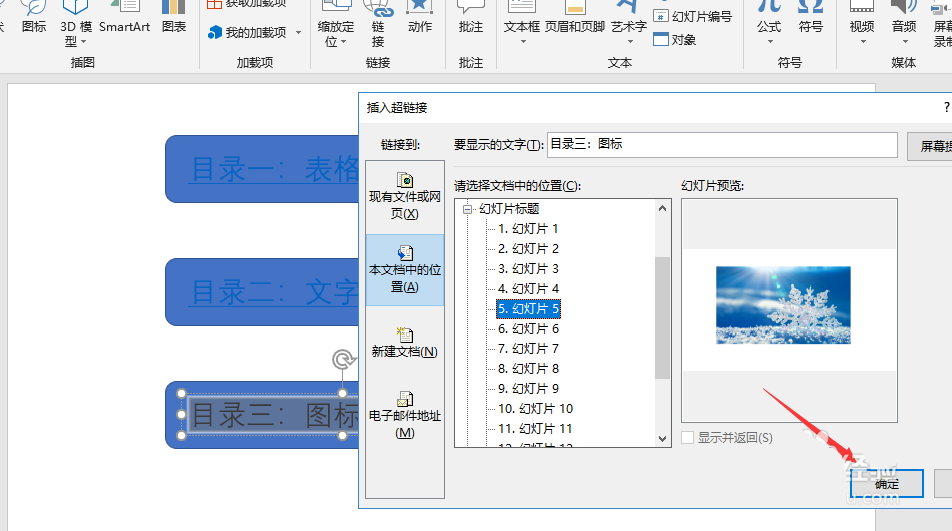
7、根据实际情况,调整目录的文字样式即可,播放幻灯片的时候,在目录中就可以点击进入对应幻灯片中,最好在每张幻灯片中,设置一个返回目录的按钮
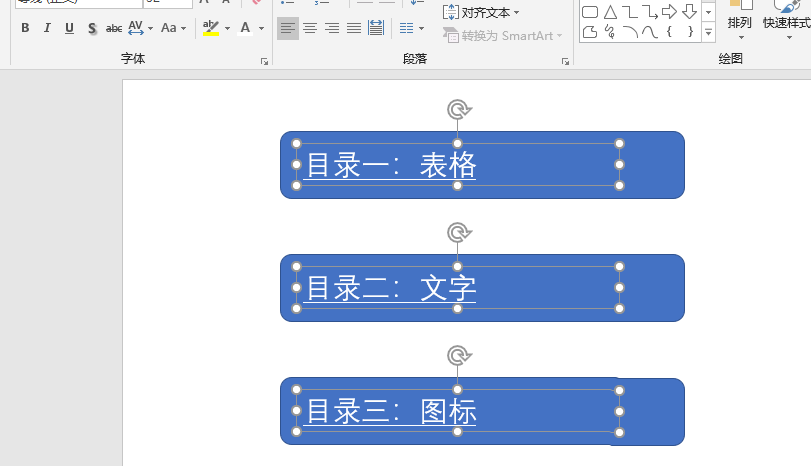
总结:
1、打开ppt,新建一个空白幻灯片,放置到第一张幻灯片,用来设置目录
2、根据实际情况设置目录的内容
3、每个目录内容设置超链接,链接向对应的幻灯片即可
相关推荐:
PPT怎么添加目录? PPT可以返回的目录制作方法
PPT怎么制作漂亮的作目录页? PPT目录页的设计方法
PPT怎么是做漂亮的目录页面? PPT目录页面的制作方法
